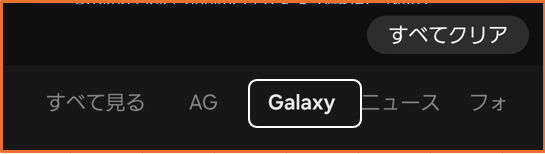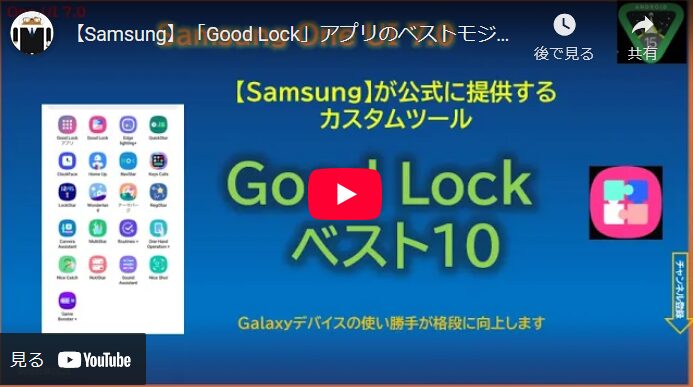目次
- ・【ホームアップ】⇒【最近のアプリ画面】⇒(レイアウトタイプ)「Slim list」
- ・【NaviStar】⇒【ボタンを追加】
- ・【Routines +】⇒(条件)【ボタンアクション】
- ・【One Hand Operation +】⇒【ウィジェットのポップアップ】
- ・【One Hand Operation +】⇒【音量アップキー/音量ダウンキー】
- ・【One Hand Operation +】⇒【アプリケーションを開始】
- ・【LockStar】⇒【ロック画面のタイムアウト】
- ・【LockStar】⇒【AODの明るさ】の手動設定
- ・【Nice Shot】⇒【削除ボタンを追加】
- ・【MultiStar】⇒【マルチウィンドウのクイック実行】
- ・【MultiStar】⇒【マルチウィンドウで複数のコンテンツを見る】
- ・【NotiStar】⇒【絞り込み設定】
- 参考動画
・【ホームアップ】⇒【最近のアプリ画面】⇒(レイアウトタイプ)「Slim list」
皆さん、【Good Lock】を使っていますか?
数ある超便利な機能のうち、現在「Galaxy」デバイスで実際に利用していて、大変役に立っているおすすめ機能を紹介します。
おすすめの理由
・縦スクロールになって、画面に10アプリぐらい一度に表示できるようになるので、アプリの選択が非常に速くスムーズにできる
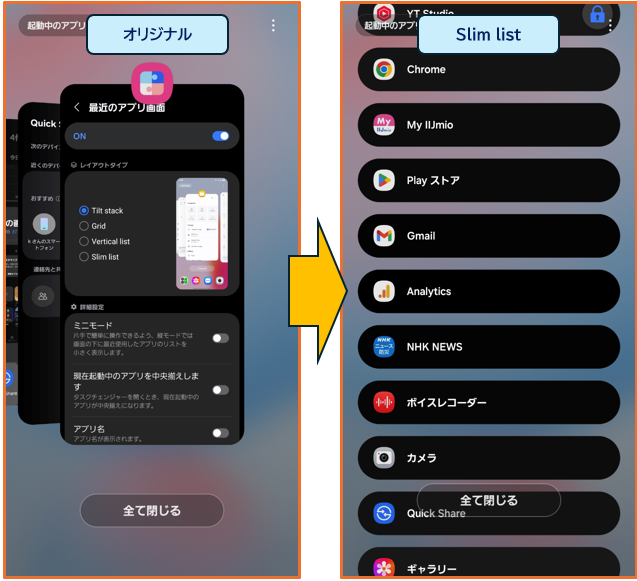
設定方法
・《Good Lock》アプリを開く
・《Home UP》を開く
・《最近のアプリ画面》を選択する
・「レイアウトタイプ」で「Slim list」を選択する
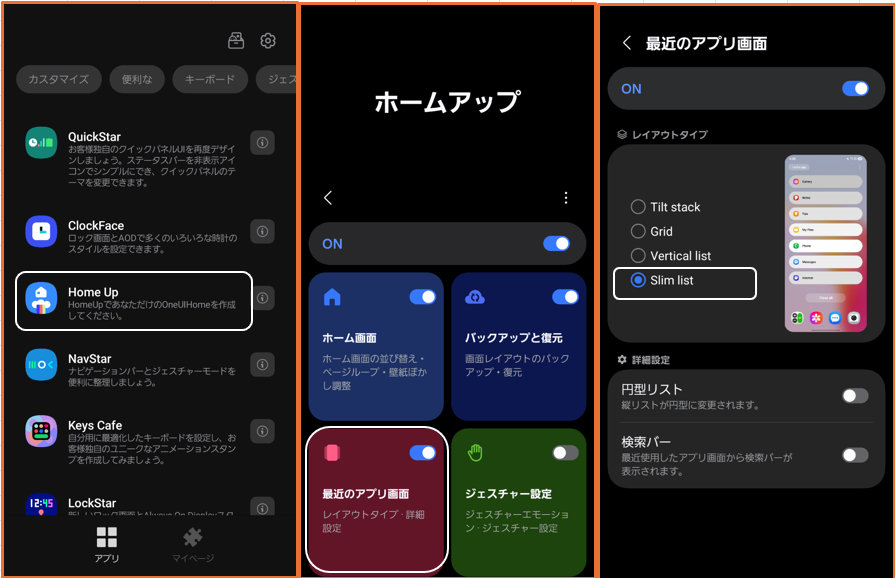
使い方
ナビゲーションバーにある「履歴」ボタンをタップします。
おすすめの理由
・「スクリーンショット」をワンタッチで確実に撮ることができる
・「画面オフ」をサイド(電源)ボタンを使わずにできる
設定方法
・《Good Lock》アプリを開く
・《NavStar》を開く
・現在のナビゲーション配列を長押しして、「編集」をタップ
・「ボタン配置」をタップ
・「ボタンを追加」を選択する
・「画面キャプチャ」と「画面オフ」を選択して、並び替えて「完了」をタップする
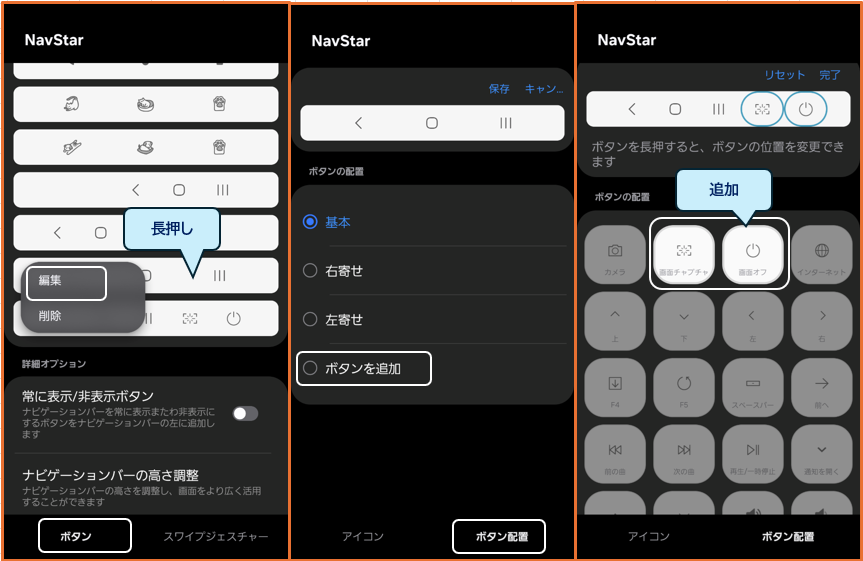
・【Routines +】⇒(条件)【ボタンアクション】
《ルーチン》の条件に「ボタンアクション」を追加できます。
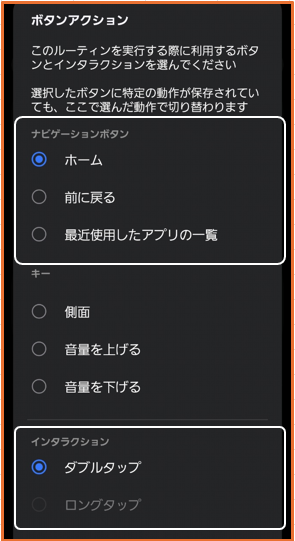
おすすめの理由
・ナビゲーションボタンから、アプリ起動やツール利用ができる
設定方法
・《モードとルーチン》アプリの「ルーチン」を開く
・《ルーチンを作成》画面を開く
・《条件》で「ボタンアクション」を選択する
・ナビゲーションボタン(「ホーム」「前に戻る」「最近使用したアプリの一覧」)の一つを選択する
・インタラクション(「ダブルタップ」または「ロングタップ」)を選択する
・《実行内容》から、「アプリを起動/アプリの操作を実行」を選択する
・アプリを選択する
(例)ホームボタンのダブルタップに「Gemini」アプリが開くようにする
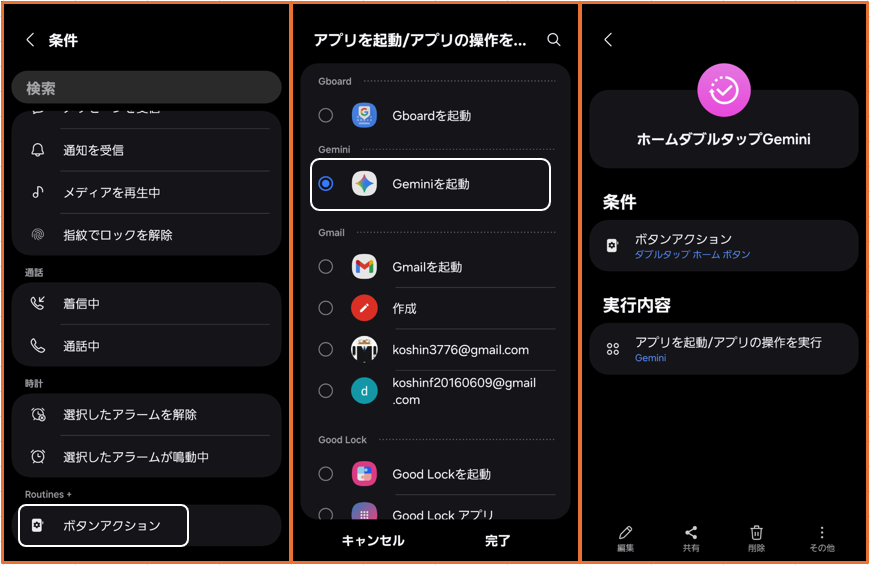
・【One Hand Operation +】⇒【ウィジェットのポップアップ】
おすすめの理由
・ホーム画面以外のどの画面からもウィジェットの情報を確認できる
設定方法
・《Good Lock》アプリを開く
・《One Hand Operation +》を開く
・いずれかのハンドルに「ウィジェットのポップアップ」を設定する
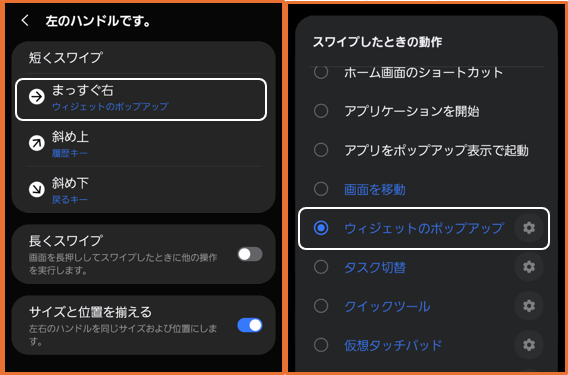
・設定したハンドルをスワイプする
・長押しして、「ウィジェット」を追加する
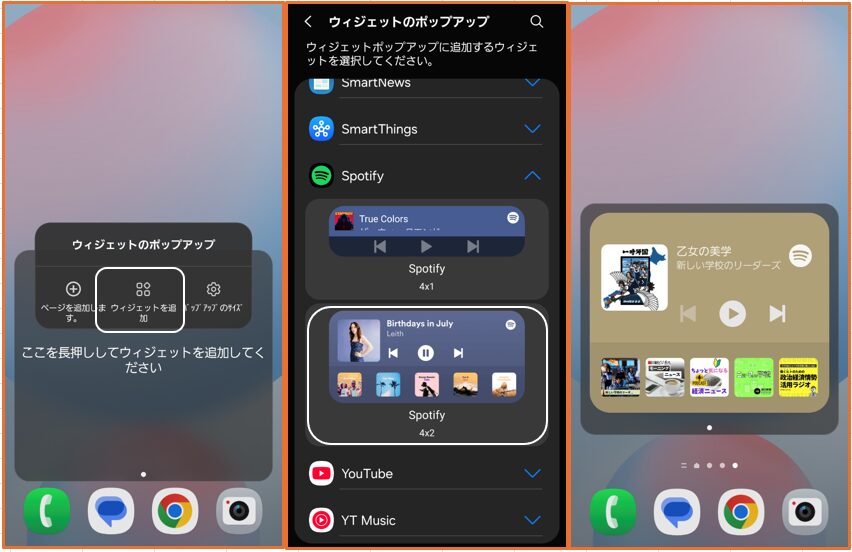
・【One Hand Operation +】⇒【音量アップキー/音量ダウンキー】
おすすめの理由
・メディア音量の調整を物理ボタンを使わなくても素早くタップだけでできる
設定方法
・《Good Lock》アプリを開く
・《One Hand Operation +》を開く
・いずれかのハンドルに「音量アップキー/音量ダウンキー」を設定する

・【One Hand Operation +】⇒【アプリケーションを開始】
おすすめの理由
・画面をスワイプするだけで、どの画面からでも、直ぐにアプリを起動できる
設定方法
・《Good Lock》アプリを開く
・《One Hand Operation +》を開く
・いずれかのハンドルに「アプリケーションを開始」を設定する
・アプリを選択する
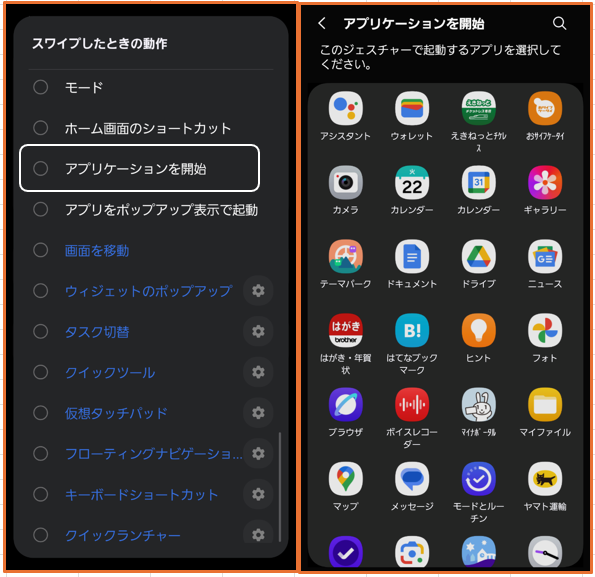
・【LockStar】⇒【ロック画面のタイムアウト】
おすすめの理由
・直ぐに画面オフになってしまうロック画面のタイムアウト時間を延長できる
設定方法
・《Good Lock》アプリを開く
・《LockStar》を開く
・ロック画面の編集モードで、「LockStar」をタップする
・「ロック画面がタイムアウト」をタップする
・デフォルト以外を選択する
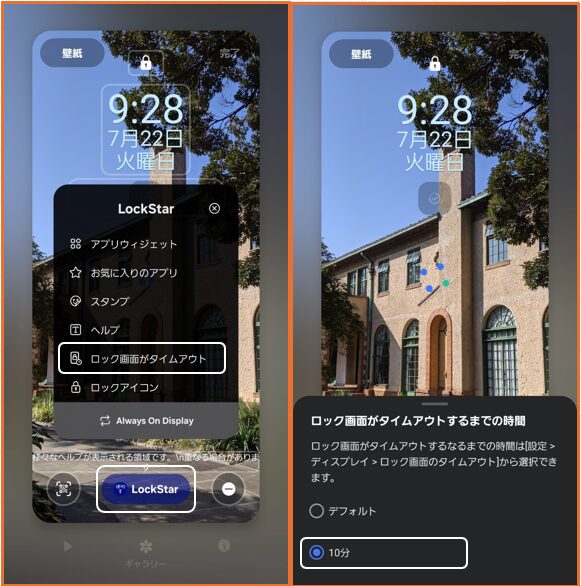
※デフォルト以外の時間は、【設定】⇒【ディスプレイ】⇒【画面のタイムアウト】で設定する
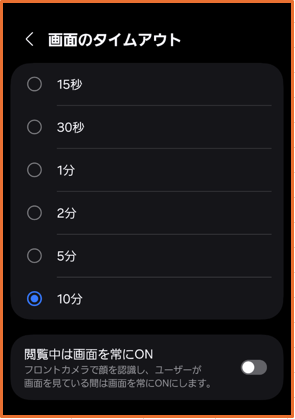
・【LockStar】⇒【AODの明るさ】の手動設定
おすすめの理由
・暗いAOD画面を明るくできる
設定方法
・《Good Lock》アプリを開く
・《LockStar》を開く
・ロック画面の編集モードで、「LockStar」をタップする
・「Always On Display」をタップする
・「AOD 自動明るさ」をタップする
・手動で明るさを設定する
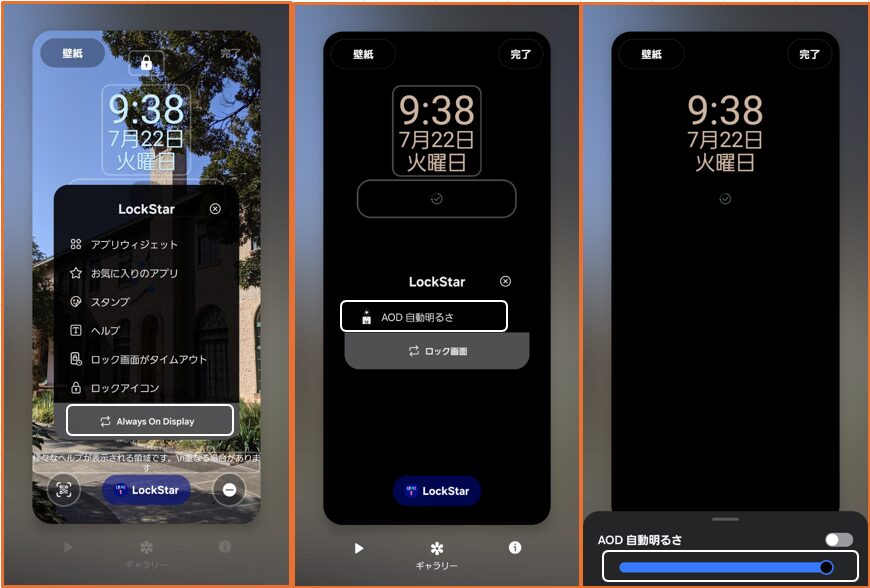
・【Nice Shot】⇒【削除ボタンを追加】
おすすめの理由
・不要なスクリーンショットをすぐに削除できる
設定方法
・《Good Lock》アプリを開く
・《Nice Shot》を開く
・「削除ボタンを追加」を有効にする
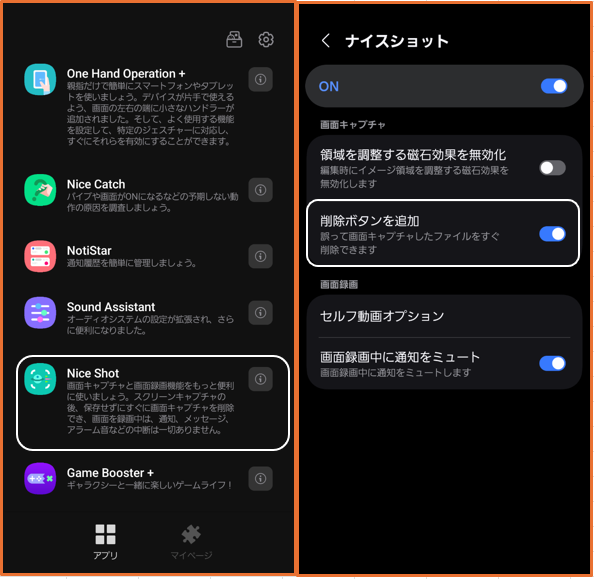
使い方
スクリーンショット後、直ぐに、不要だと思ったら「ゴミ箱」アイコンをタップする
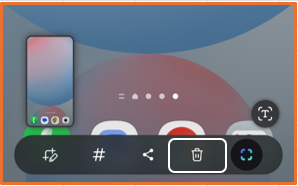
・【MultiStar】⇒【マルチウィンドウのクイック実行】
おすすめの理由
・履歴ボタンの長押しで、今開いているアプリを分割画面にできる
設定方法
・《Good Lock》アプリを開く
・《MultiStar》を開く
・「マルチウィンドウのクイック実行」を有効にする
・「マルチ画面で表示」を選択する
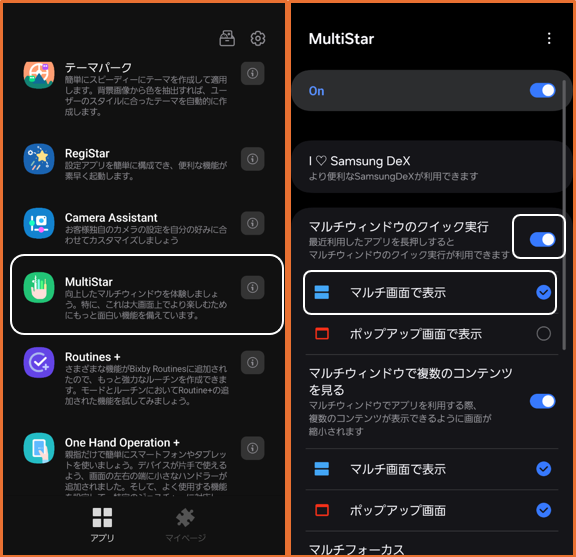
使い方
ナビゲーションバーの「履歴」ボタンを長押しする
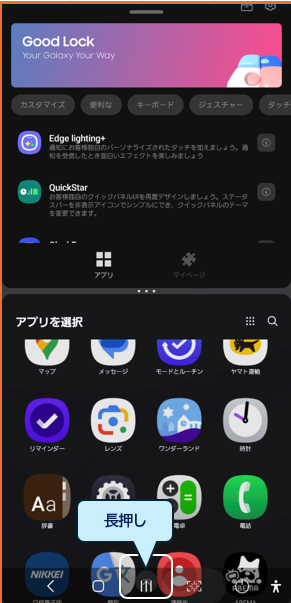
・【MultiStar】⇒【マルチウィンドウで複数のコンテンツを見る】
おすすめの理由
・分割画面およびポップアップウィンドウの表示範囲が拡がり、多くのコンテンツを見ることができる
設定方法
・《Good Lock》アプリを開く
・《MultiStar》を開く
・「マルチウィンドウで複数のコンテンツを見る」を有効にする
・「マルチ画面で表示」と「ポップアップ画面」を選択する
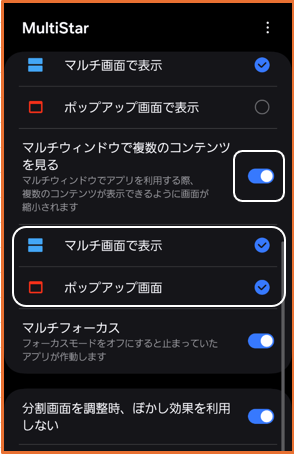
※オリジナルとの比較
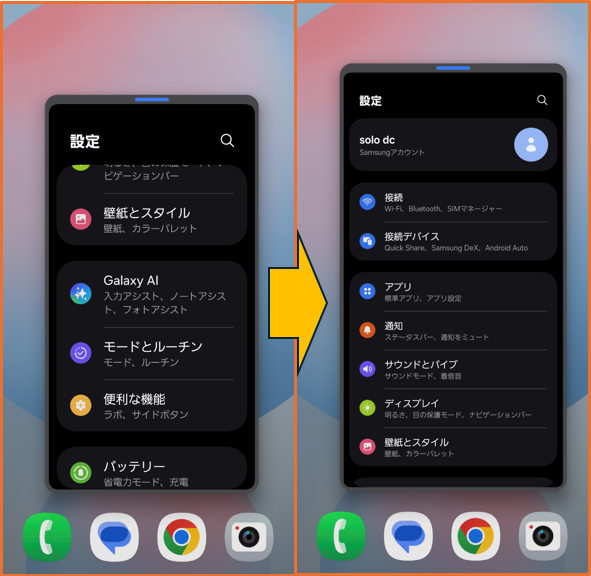
・【NotiStar】⇒【絞り込み設定】
おすすめの理由
・気になる通知をキーワードあるいはアプリでまとめて表示できる
設定方法
・《Good Lock》アプリを開く
・《NotiStar》を開く
・「3ドットボタン」をタップする
・「設定」をタップする
・「ユーザーの絞り込み一覧」をタップする
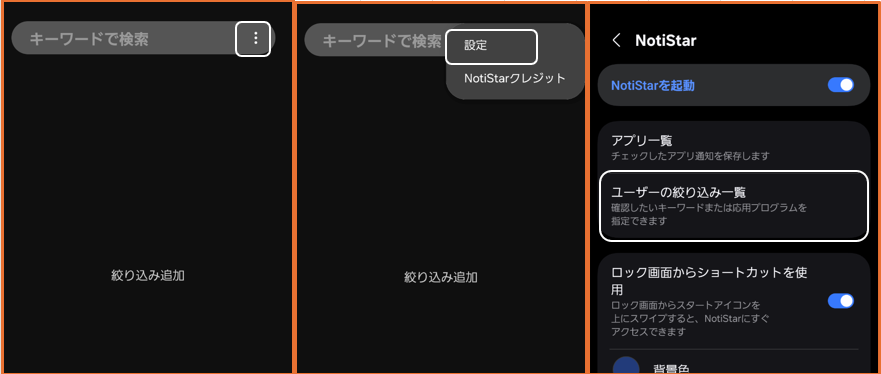
・「絞り込み追加」をタップする
・【絞り込み設定】画面で、名称とキーワードを入力して、アプリを選択して「保存」する
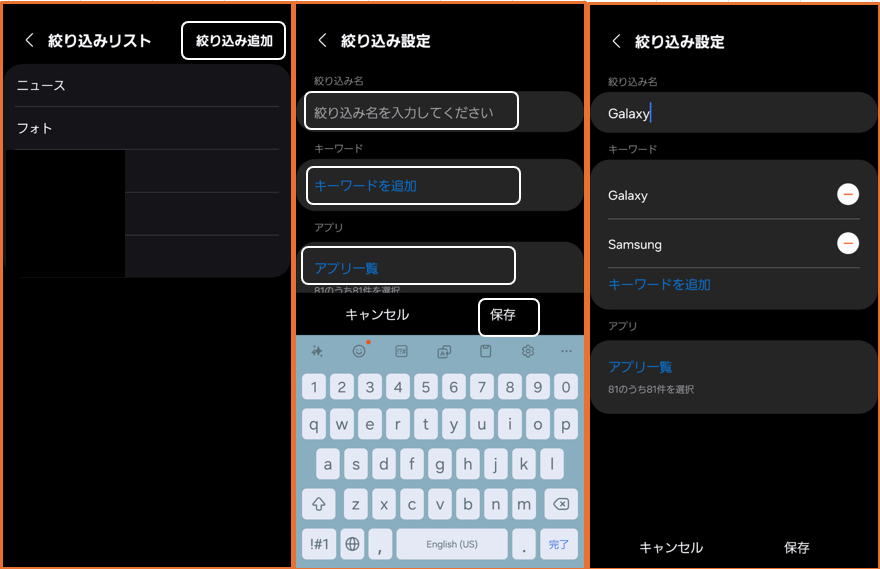
使い方
・《NotiStar》を開く
・タブをタップする